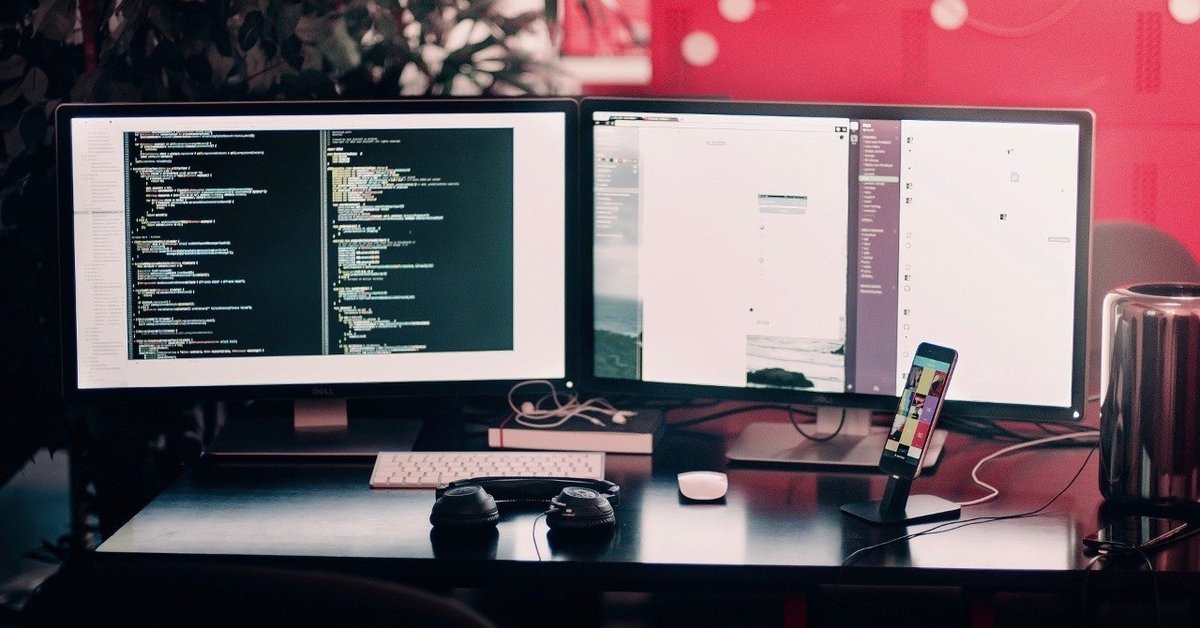
MT4のEAをチャートに反映させて稼働させる方法
MT4にEA(エキスパートアドバイザー:自動売買プログラム)をインストールした後に、チャートに反映させて稼働させる方法についての解説です。
どのEAも基本操作は同じなので、こちらの方法を知っておくと超便利です。
動画を用意しましたが、たったこんだけの操作です。一応動画を用意しました。
1. チャートを開いておく
EAを使用したいチャートを開いてください。
通貨ペア・時間足の2つを決めて用意してください。こちらの画像の場合には「EURUSD」「H1」です。
これはそれぞれのEAによって使用するのが違いますので各自で決めてください。

2. EAをドロップ
MT4の左側にナビゲーターが表示されているかと思います。
その中に「Expert Advisors(エキスパートアドバイザー)」があります。

そこから稼働させたいEAをチャートにドラッグ&ドロップしてください。
MT4の場合には最初から「Moving Average(移動平均線)」「MACD」が入っています。わからない場合には、まず「Moving Average」で試してみてください。
3. 自動売買を許可
この部分はややこしいので初心者には難しいかと思います。
EAの設定の中に「Common(共通)」というタブがあります。
その中に「Live Trading(ライブトレーディング)」の中に「Allow live trading(ライブトレーディングを許可)」をクリックしてください。
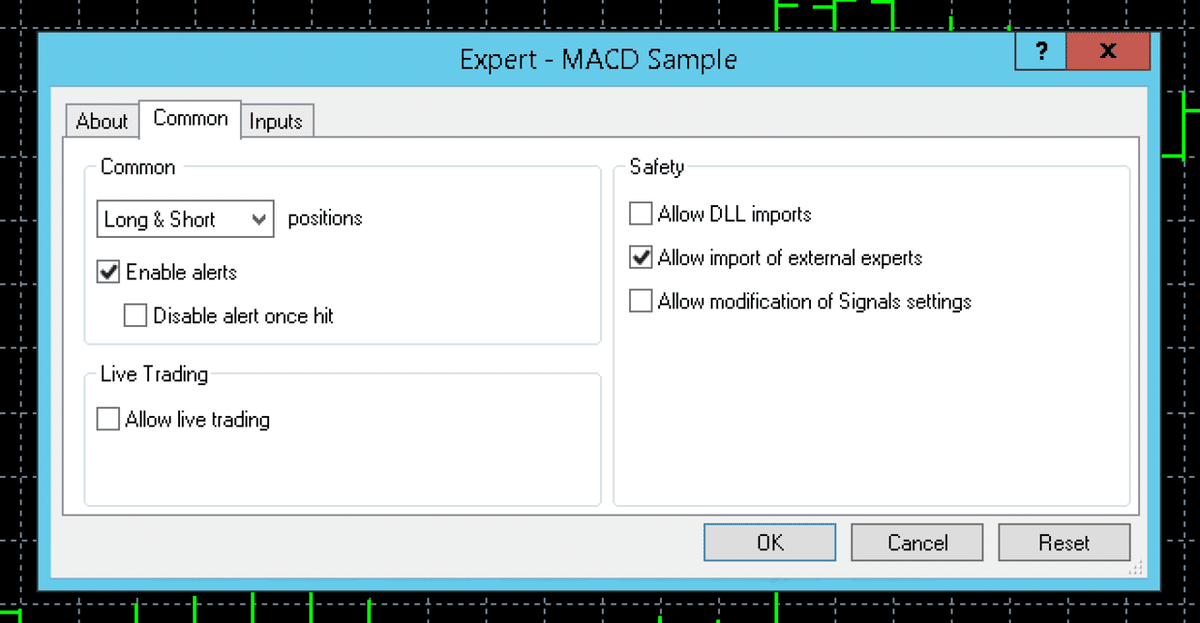
クリックするとこうなります。

もしEAが動かないと言う場合には、この「Allow live trading」にチェックが入っていないので無い場合はあります。
4. 設定を変更
続きまして、もしEAの設定を変更したい場合には「inputs(インプット)」というタブをクリックしてください。
その中にこのように設定を選ぶことができます。
この部分はEAそれぞれ違いますので、そのEAの項目にそって設定を変更してください。

こちらの記事の場合には仮に「MACD」を使用した例を示しています。
5. 自動売買をONにする
EAをチャートに反映させただけでは稼働しません。
右上のEAの表示が「怒りマーク」の場合には稼働できていません。稼働させる場合には「Auto Trading」をクリックしてください。

「Auto Trading」をクリックすると、このように変化します。
「Auto Trading」の部分が緑色になるのと、右上の部分が「ニコニコ」に変化します。

上で解説した「Allow live trading」と「Auto Trading」のボタンの違いですが、「Allow live trading」は一つのEAに対してであり、「Auto Trading」は全体のEAに対してという違いがあります。

以上でEAをチャートに反映させて稼働させる方法についての紹介でした。
EAが動かない場合
EAが動かないと言ってもいろいろな原因があります。以下の原因を一つずつ確認してEAを動かせるようにしてください。
1. 「Auto Trading」になってない
EAのマークがニコニコマークになっているかを確認してください。
プンプンマークの場合には自動売買はできるような状態になっていません。
この場合には「Auto trading」をクリックしてニコニコマークになるようにしてください。
上でも説明しますたが、この「Auto trading」のボタンは全てのEAに対して稼働させるためのボタンです。

2. 「Allow live trading」を有効になっていない
EAのプロパティにある「Common」にある「Allow live trading」にチェックが入っているかを確認してください。

上でも説明しましたが、これはEA一つずつの設定です。「Auto trading」がONになっていてもこの「Allow live trading」が無効であればEAは稼働しません。
3. チャートは動いていない
チャートが動いているかを確認してください。
土日だとチャートは動いていませんし、ログインができていないのならチャートは動きません。
他にもフリーズしていてチャートが動かない場合もあります。
チャートの状態をまず確認しましょう。
4. EAのトレード条件が厳しすぎる
EAが自動売買で動く条件が厳しいとそれだけトレード頻度は少なくなります。
トレード条件を緩くしたりして、動作するか確認してください。その際にはlot数を最小にすることをオススメします。
5. スプレッドが適していない
EAによってはスプレッドの制限のあるプログラミングがされている場合にはあります。
例えばスプレッドが2以上ではトレードしない制限があるのに、スプレッドが常に2以上あるブローカーを使っている場合にはEAは稼働しません。
この場合にはFX業者を見直すか、スプレッドの設定値を見直すかしてください。
これが原因で動いていない場合には、一回設定値を緩くして動作するかを確認すると良いかと思います。
下記の記事にあるインジケーターではスプレッドを確認することができますのでご利用ください。もちろん無料です。
6. IDやパスワードなどの制限
EAによってはアカウントIDやパスワードや期限やブローカーの制限のあるEAもあります。
これはEAにもよりますので、それぞれのEAのマニュアルなどを再確認してください。
7. そもそもEAの問題か不明
そもそもお使いのEAが問題なのかどうか分からない場合もあると思います。
その場合には最初から入っているMoving Averageを使いまして、動作確認をしてみてください。
最後に...
LINE@やっています。ぜひお友達をお願いします。

